ps花卉中的非主流美女教程
2022-12-25 20:25:57
来源/作者: /
己有:23人学习过
4、创建曲线调整图层,对红、绿、蓝通道进行调整,参数设置如图13- 15,效果如图16。这一步给图片增加淡黄色。
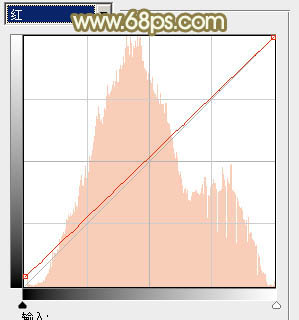
<图13>
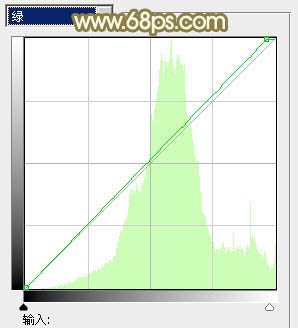
<图14>
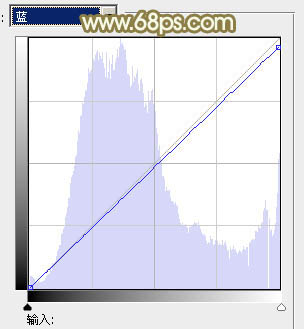
<图15>

<图16>
5、创建可选颜色调整图层,对红,绿进行调整,参数及效果如下图。这一步主要把图片中的绿色转为黄褐色。
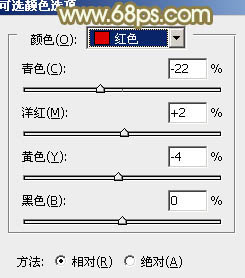
<图17>
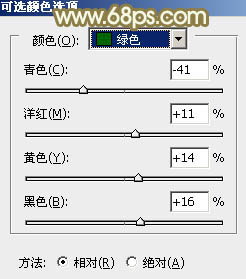
<图18>

<图19>
6、创建色彩平衡调整图层,对中间调,高光进行调整,参数设置如图20,21,效果如图22。这一步微调人物肤色。
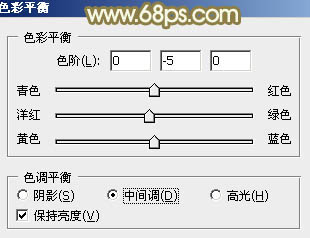
<图20>
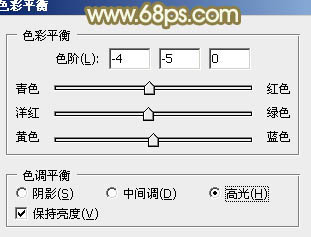
<图21>

<图22>
上一篇:ps调出漂亮的杂志色调教程
下一篇:ps河边洗脚的长发非主流美女教程




























